Πώς να μετατρέψετε MOV σε MP3 και να μετατρέψετε MP3 σε MOV με εικόνες
Ο κύριος λόγος για να μετατρέψετε MOV σε MP3 οφείλεται σε λόγους συμβατότητας, γιατί μπορείτε να ακούσετε το περιεχόμενο ήχου σε μια συσκευή ήχου. Ωστόσο, μόλις μετατρέψετε το MOV σε MP3, συμπιέζεται λόγω της συμπίεσης που περιέχει αυτή η μορφή αρχείου. Επομένως, σας αξίζει ένα ισχυρό πρόγραμμα επεξεργασίας για να διατηρήσετε την αρχική ποιότητα ήχου.
Αντίθετα, μπορεί να θέλετε να μετατρέψετε MP3 σε MOV με εικόνες για να δημιουργήσετε ένα βίντεο που ταιριάζει με το αρχείο MP3 σας. Πώς μπορείτε να βρείτε τον σωστό τρόπο για να το κάνετε αυτό; Μην ανησυχείς. Αυτό το άρθρο σας παρέχει τους αξιόπιστους μετατροπείς MOV σε MP3 & MP3 σε MOV που αξίζουν την προσοχή σας. Συνεχίστε να διαβάζετε παρακάτω για περισσότερες πληροφορίες.

Μέρος 1. MOV vs MP3 - Σύγκριση MOV και MP3
Προτού εξερευνήσουμε τους υπέροχους τρόπους για να μετατρέψουμε αντίστροφα τόσο MOV όσο και MP3, ας συγκρίνουμε διεξοδικά τους δύο με τον παρακάτω πίνακα.
Τι είναι η μορφή MOV
Το MOV είναι μια προεπιλεγμένη επέκταση μορφής αρχείου ταινίας του Apple QuickTime. Επιπλέον, αυτή η μορφή χρησιμοποιεί ένα κοντέινερ MPEG-4 για την αποθήκευση βίντεο, ήχου και κειμένου μέσω διαφορετικών κομματιών. Περιστασιακά αναφέρεται ως βίντεο iMovie λόγω της εγγενούς σχεδίασής του, η οποία μπορεί να αναπαραχθεί σε όλες τις συσκευές Apple, συμπεριλαμβανομένου του Google Drive. Αυτό το καθιστά περιορισμένο σε συσκευές Apple και μη διαθέσιμο σε άλλες συσκευές αναπαραγωγής πολυμέσων.
Τι είναι η μορφή MP3
Το MP3, από την άλλη πλευρά, είναι η καθολική μορφή για αρχεία ήχου. Αποθηκεύει μουσική, τραγούδια και ηχογραφήσεις σε πολύ μικρότερο μέγεθος αρχείου, σε αντίθεση με τις άλλες μορφές ήχου. Ως καθολική μορφή, ένα αρχείο MP3 μπορεί να αναπαραχθεί σε όλες τις συσκευές αναπαραγωγής πολυμέσων και τις συσκευές. Εν τω μεταξύ, όσον αφορά την ποιότητα, ένα αρχείο ήχου μέσα στο κοντέινερ MP3 ποικίλλει λόγω του ρυθμού bit που χρησιμοποιήθηκε για τη συμπίεσή του.
| Χαρακτηριστικά | MOV | MP3 |
|---|---|---|
| Τύπος αρχείου | Βίντεο | Ήχου |
| Χρήση | Για αποθήκευση, κοινή χρήση και επεξεργασία βίντεο. | Για αναπαραγωγή και αποθήκευση ήχου. |
| Ποιότητα | Αποθηκεύστε βίντεο υψηλής ποιότητας με τον ήχο τους. | Έχει συμπίεση με απώλειες, επομένως η ποιότητα του ήχου διακυβεύεται. |
| Μέγεθος | Μπορεί να είναι μεγάλο λόγω του περιεχομένου βίντεο. | Μικρό. |
Μέρος 2. Εύκολη μετατροπή μεταξύ MP3 και MOV
Εδώ είναι το αγαπημένο του πλήθους όσον αφορά τη μετατροπή αρχείων, το Tipard Video Converter Ultimate. Είναι ένας γενναιόδωρος μετατροπέας MOV σε MP3 & MP3 σε MOV που σας παρέχει εξαιρετικά εργαλεία που προστίθενται στη δυνατότητα μετατροπής του, όπως αποκοπή, φίλτρα, 3D Maker κ.λπ. Μπορείτε εύκολα να μετατρέψετε MOV σε MP3 με υψηλή ποιότητα ήχου ή να μεταφέρετε MP3 σε QuickTime με εικόνες.
Επιπλέον, αυτό το λογισμικό δεν υποστηρίζει μόνο MOV σε MP3 ή MP3 σε MOV, αλλά υποστηρίζει επίσης το 500 plus more. Μπορείτε να εργαστείτε σε πολλά αρχεία σας ταυτόχρονα, με αποτέλεσμα να μεταμορφώνεστε σε ένα θέμα χρόνου.
Βασικά χαρακτηριστικά
- • Μετατροπή MOV σε MP3 με την υψηλότερη ποιότητα ήχου.
- • Προσθέστε βίντεο ή εικόνες για εύκολη μεταφορά MP3 σε MOV.
- • Κλιπ ήχου μετά τη μεταφορά MOV σε μορφή MP3.
- • Προσθέστε υδατογραφήματα αφού μετατρέψετε MP3 σε MOV με εικόνες.
Πώς να μετατρέψετε το βίντεο MOV σε ήχο MP3 χωρίς απώλειες
Βήμα 1Εγκαταστήστε το λογισμικό στον υπολογιστή σας χρησιμοποιώντας τα κουμπιά Λήψη παραπάνω. Μόλις τελειώσετε, ξεκινήστε το και ξεκινήστε την εισαγωγή των αρχείων MOV κάνοντας κλικ στο Προσθήκη αρχείων κουμπί στην επάνω αριστερή πλευρά της διεπαφής του κάτω από το μενού Μετατροπέας.

Βήμα 2Στη συνέχεια, κάντε κλικ στο Μορφή κουμπί. Στο παράθυρο που σας ζητείται, μεταβείτε στο Ήχου ενότητα και επιλέξτε την επιλογή MP3 ανάμεσα στις συγκεκριμένες μορφές. Μπορείτε επίσης να βελτιώσετε την ποιότητα του ήχου εδώ.
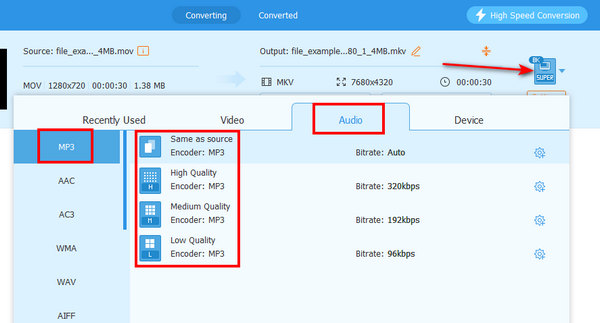
Βήμα 3Τόσο απλά, μπορείτε τώρα να κάνετε κλικ στο Μετατροπή όλων κουμπί στην επάνω δεξιά πλευρά. Στη συνέχεια θα ξεκινήσει η μετατροπή από MOV σε MP3. Χρειάζεται μόνο να περιμένετε δευτερόλεπτα και μετά να ελέγξετε το αρχείο που έχει μετατραπεί.
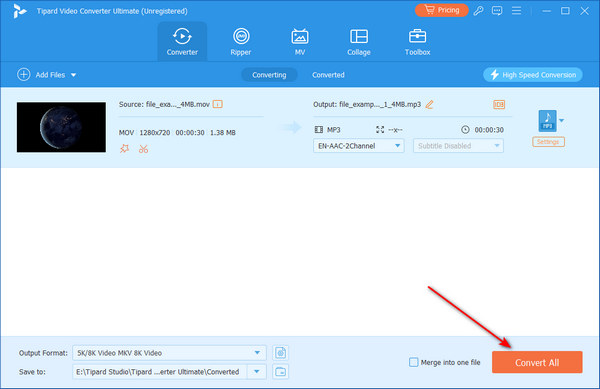
Πώς να μετατρέψετε MP3 σε MOV με εικόνα/βίντεο
Βήμα 1Πρέπει ακόμα να κάνετε κλικ στο Προσθήκη αρχείων κουμπί. Αλλά θα πρέπει πρώτα να προσθέσετε το περιεχόμενο εικόνας ή βίντεο. Μπορείτε επίσης να προσθέσετε ένα GIF για μετατροπή GIF σε MOV. Στη συνέχεια, κάντε κλικ στο αναπτυσσόμενο κουμπί στο Ήχου Ενότητα. Κάντε κλικ στο Προσθήκη ήχου κουμπί για να εισάγετε τα αρχεία MP3 σας.
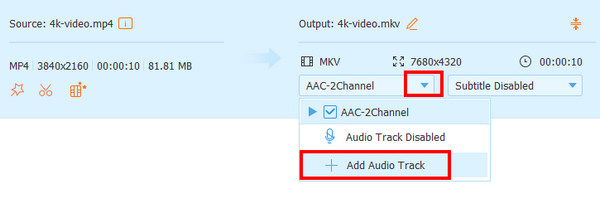
Βήμα 2Κάντε κλικ στο Μορφή και μετά επιλέξτε το Ήχου Ενότητα. Κάντε κλικ στο MOV κουμπί. Στη συνέχεια, μπορείτε να κάνετε κλικ στο Μετατροπή όλων κουμπί για μεταφορά MP3 σε MOV με περιεχόμενο βίντεο.
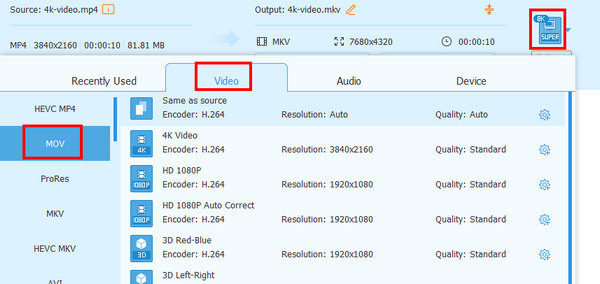
Μέρος 3. 2 καλύτεροι τρόποι μετατροπής MOV σε MP3
1. VLC Media Player
Το VLC είναι ένα πρόγραμμα αναπαραγωγής πολυμέσων που βρίσκεται στη γωνία εδώ και σχεδόν 20 χρόνια. Καθώς περνούσε ο καιρός, καινοτομήθηκε η ύπαρξη επιπλέον εργαλείων όπου περιλαμβανόταν ένας μετατροπέας βίντεο. Για παράδειγμα, μπορείτε να αναπαράγετε αρχεία πολυμέσων ή rip DVD με VLC. Και τώρα, το VLC σάς δίνει τη δυνατότητα να μετατρέψετε το MOV σε MP3. Υποστηρίζονται επίσης πολλές άλλες δημοφιλείς μορφές πολυμέσων. Ωστόσο, όσο καθολική και αν φαίνεται, η δυνατότητα μετατροπής του VLC δεν είναι για όλους, ειδικά για αρχάριους. Απαιτούνται επιπλέον ρυθμίσεις για την επιτυχή μετατροπή του MOV σε MP3 σε Mac και Windows.
Βασικά χαρακτηριστικά
- • Εξάγει περιεχόμενο ήχου από οποιοδήποτε MOV και άλλες πολυάριθμες μορφές βίντεο.
- • Συνοδεύεται από πρόγραμμα λήψης Youtube.
- • Με γραφικό ισοσταθμιστή.
Πώς να χρησιμοποιήσετε το VLC στη μετατροπή αρχείων
Βήμα 1Εκκινήστε τη συσκευή αναπαραγωγής πολυμέσων στον υπολογιστή σας και κάντε κλικ στο Εικόνες / Βίντεο κουμπί. Στη συνέχεια, στις επιλογές που σας ζητούνται, κάντε κλικ στο Μετατροπή / Save κουμπί.
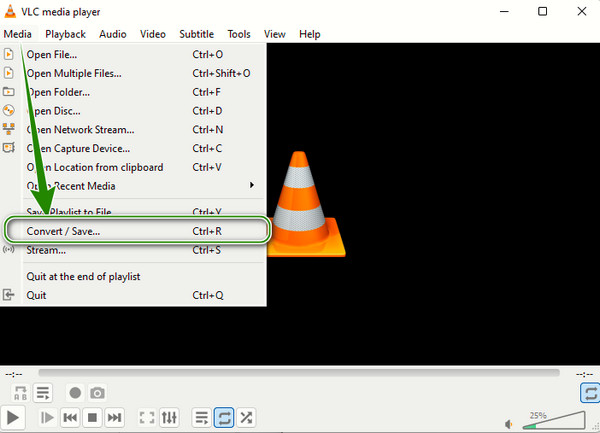
Βήμα 2Μετά από αυτό, πατήστε το Πρόσθεση κουμπί στο νέο παράθυρο για να ανεβάσετε το αρχείο MOV που πρέπει να μετατρέψετε και, στη συνέχεια, κάντε κλικ στο Μετατροπή / Save κουμπί στο κάτω μέρος για να προχωρήσετε.
Βήμα 3Στο επόμενο παράθυρο, βρείτε ένα κοντέινερ MP3 στο Προφίλ ⬇️ Ενότητα. Επόμενο είναι να κάνετε κλικ στο Αναζήτηση κουμπί για να ορίσετε τον προορισμό του αρχείου και να το τερματίσετε κάνοντας κλικ στο Αρχική κουμπί αυτού του μετατροπέα MOV σε MP3.
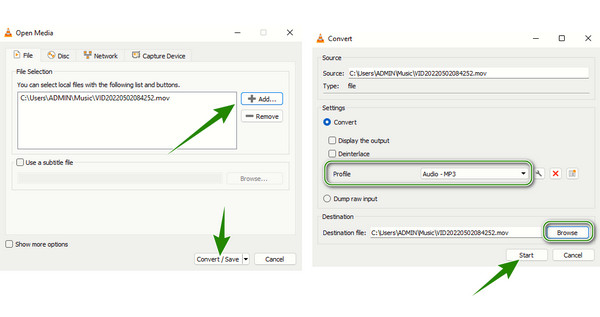
2. CloudConvert
Εάν θέλετε ένας διαδικτυακός μετατροπέας να λειτουργεί στα βίντεο MOV και στα αρχεία MP3, τότε ίσως θέλετε να χρησιμοποιήσετε αυτό το CloudConvert. Εκτός από αυτό, αυτός ο μετατροπέας εξυπηρετεί επίσης διάφορα αρχεία, όπως ηλεκτρονικά βιβλία, αρχεία, εικόνες, υπολογιστικά φύλλα, παρουσιάσεις και έγγραφα. Με αυτό το Cloud Convert, μπορείτε να αλλάξετε κάποια ποικιλία των χαρακτηριστικών του αρχείου σας, όπως τα μεγέθη και τις αναλύσεις τους. Επιπλέον, μπορεί επίσης να χρησιμοποιηθεί για τη συμπίεση ZIP των αρχείων στα οποία εργάζεστε με απλή μεταφορά και απόθεση για συνδυασμό. Στο εξής, μπορείτε να μετατρέψετε το MOV σε MP3 σε Mac και Windows με αυτόν τον μετατροπέα χρησιμοποιώντας κοινά προγράμματα περιήγησης.
Βασικά χαρακτηριστικά
- • Μετατρέψτε διάφορα αρχεία πολυμέσων και έγγραφα δωρεάν.
- • Οι ευρείες επιλογές εισαγωγής περιλαμβάνουν το Google Drive, το URL, το Dropbox, το OneDrive και τον υπολογιστή.
- • Επιλογές επεξεργασίας ήχου.
Πώς να χρησιμοποιήσετε το CloudConvert
Βήμα 1Χρησιμοποιώντας το πρόγραμμα περιήγησής σας, επισκεφτείτε την κύρια σελίδα του CloudConvert και κάντε κλικ στο κουμπί Επιλογή αρχείου για να ανεβάσετε το αρχείο MOV απευθείας από τον υπολογιστή σας. Διαφορετικά, κάντε κλικ στο αναπτυσσόμενο κουμπί για να αφαιρέσετε το αρχείο από διάφορους αποθηκευτικούς χώρους.
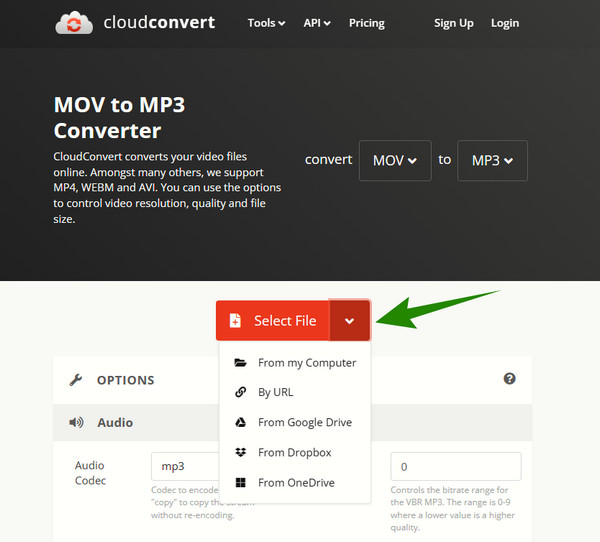
Βήμα 2Μόλις μεταφορτωθεί το αρχείο, μεταβείτε στο Μετατροπή σε μερίδα για να επιλέξετε το MP3 μορφή από τις επιλογές στο Ήχου τμήμα.
Βήμα 3Τέλος, κάντε κλικ στο Μετατρέπω κουμπί αυτού του μετατροπέα MOV σε MP3 και περιμένετε να ολοκληρωθεί η διαδικασία. Μόλις τελειώσετε, κατεβάστε το αποτέλεσμα για να το αποκτήσετε.
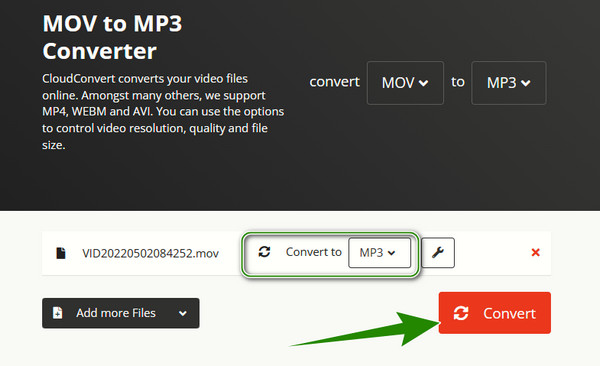
Μέρος 4. Αξιόπιστοι τρόποι μετατροπής MP3 σε MOV
Ας προχωρήσουμε τώρα στους αξιόπιστους μετατροπείς στους οποίους μπορείτε να βασιστείτε κατά τη μετατροπή των αρχείων MP3 σε μορφές MOV.
1. FFmpeg
Το FFmpeg είναι ένα λογισμικό που μπορεί να σας βοηθήσει να μετατρέψετε αρχεία ήχου MP3 σε αρχεία βίντεο MOV. Είναι το καλύτερο εργαλείο για χρήση, τουλάχιστον από χρήστες που γνωρίζουν την τεχνολογία. Επιπλέον, είναι ένα εργαλείο που υποστηρίζει σχεδόν όλες τις κοινές μορφές ήχου, φωτογραφίας και βίντεο για τη λειτουργία μετατροπής του. Το FFmpeg σάς επιτρέπει να εξάγετε και να επεξεργάζεστε τον ήχο ή το soundtrack ενός βίντεο, ενώ ταυτόχρονα σας επιτρέπει να μετατρέψετε τον ήχο ξανά σε βίντεο ή να μετατρέψετε MP3 σε MOV. Ωστόσο, δεν έχει το κανονικό GUI.
Βασικά χαρακτηριστικά
- • Μετατρέψτε επαγγελματικά βίντεο σε ήχο και ήχο σε βίντεο.
- • Μετατρέψτε ολόκληρο το αρχείο ή ακόμα και ένα συγκεκριμένο μέρος ενός αρχείου.
- • Περικοπή, περικοπή, συνδυασμός, περιστροφή και αλλαγή μεγέθους αρχείων πολυμέσων.
- • Αποκωδικοποίηση και κωδικοποίηση διπλασιασμού.
Βήμα 1Κατεβάστε και εγκαταστήστε το FFmpeg στη συσκευή του υπολογιστή σας πρώτα και κύρια. Μπορεί να βρείτε την εγκατάσταση απαιτητική, αλλά όλα αυτά χρειάζονται για να πετύχετε την εκτέλεση της.
Βήμα 2Μόλις εκκινήσετε, κάντε κλικ στα πλήκτρα Windows συν R στο πληκτρολόγιό σας και πατήστε το OK επιλογή για εκτέλεση του πίνακα εντολών.
Βήμα 3Ξεκινήστε να κάνετε εντολές κάνοντας κλικ στο πλήκτρο διαστήματος enter, μετά στο enter cd και στη συνέχεια στο πλήκτρο διαστήματος. Μετά από αυτό, εντοπίστε την αποθήκευση αρχείων του βίντεο MOV σας. Χρησιμοποιήστε αυτήν τη γραμμή εντολών, ffmpeg -i source_movie.mov -vn output_movie.mp3. Επιπλέον, μπορείτε χρησιμοποιήστε το FFmpeg για να αντιστρέψετε βίντεο.
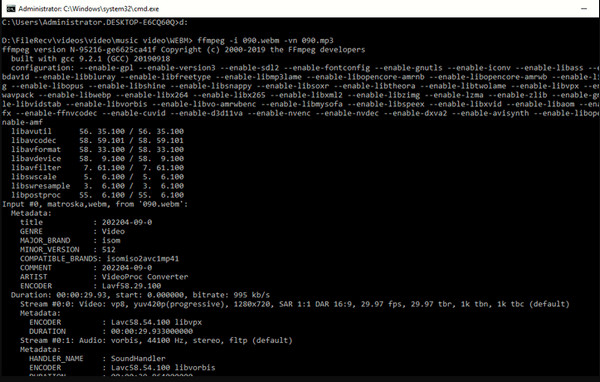
2. Adobe Premiere
Δεν είναι δύσκολο να μετατρέψετε MP3 σε MOV με εικόνες ή περιεχόμενο βίντεο. Επίσης, η Πρεμιέρα είναι πολύ εφικτή όταν θέλετε να το κάνετε αυτό. Πολλοί απλοί μετατροπείς δεν υποστηρίζουν λειτουργίες επεξεργασίας βίντεο, κάτι που δεν μπορεί να σας βοηθήσει να μεταφέρετε MP3 στο QuickTime ή σε άλλους τύπους βίντεο. Ελέγξτε τα παρακάτω βήματα για να μάθετε πώς να μετατρέπετε εύκολα MP3 σε MOV στην Premiere.
Βήμα 1Ανοίξτε την Πρεμιέρα και δημιουργήστε ένα έργο. Δεν χρειάζεται να νοιάζεστε για καμία προεπιλογή του έργου γιατί μπορείτε επίσης περικόψτε το βίντεό σας στην Πρεμιέρα κατά την επεξεργασία. Επίσης, δεν είναι μεγάλη υπόθεση να μετατρέψεις MP3 σε MOV με αυτό. Στη συνέχεια, κάντε κλικ στο Αρχεία κουμπί στην επάνω αριστερή γωνία και, στη συνέχεια, κάντε κλικ στο εισαγωγή κουμπί για να προσθέσετε αρχεία MP3 και εικόνας ή βίντεο.
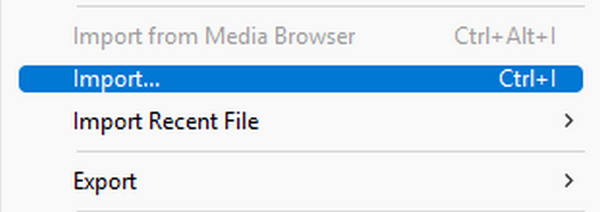
Βήμα 1Τα αρχεία σας προστίθενται και θα πρέπει να τα σύρετε στον πίνακα εργασίας του Premiere. Θα τοποθετήσει αυτόματα διαφορετικούς τύπους αρχείων στα σωστά κομμάτια. Μπορείτε επίσης να σύρετε τα άκρα κάθε αρχείου για να συγχρονίσετε το κομμάτι ήχου με το κομμάτι βίντεο.
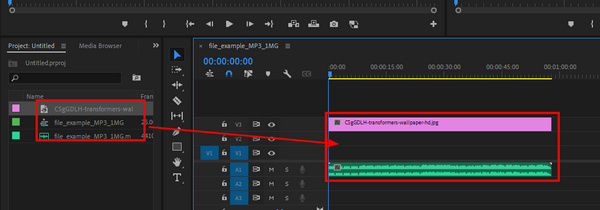
Βήμα 1Κάντε κλικ στο Αρχεία κουμπί στην επάνω αριστερή γωνία και μετά το εξαγωγή και Εικόνες / Βίντεο κουμπιά. Στο εξαγωγή στον πίνακα, θα πρέπει να κάνετε κλικ στο αναπτυσσόμενο κουμπί του Μορφή. Πρέπει να επιλέξετε QuickTime, και στη συνέχεια κάντε κλικ στο κουμπί εξαγωγή κουμπί στην κάτω δεξιά γωνία για μετατροπή MP3 σε QuickTime.
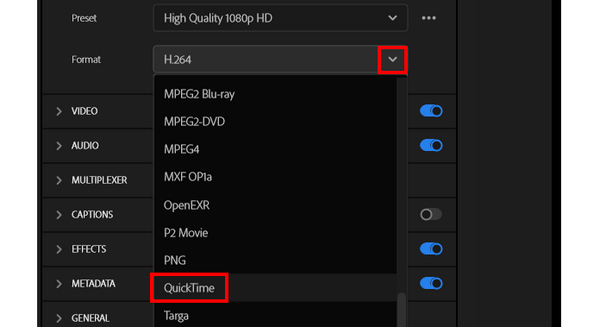
Μέρος 5. Συχνές ερωτήσεις σχετικά με τη μετατροπή MOV σε MP3 και το αντίστροφο
Είναι το QuickTime ο καλύτερος τρόπος μετατροπής MOV σε MP3 σε Mac;
Το πρόγραμμα αναπαραγωγής QuickTime μπορεί να μετατρέψει ένα βίντεο MOV σε MP3 μέσω εξαγωγής σε αρχείο ήχου. Ωστόσο, αν ψάχνετε για τον καλύτερο μετατροπέα σε Mac, το QuickTime δεν είναι στην κορυφή, καθώς δεν είναι αποκλειστικός μετατροπέας αλλά πρόγραμμα αναπαραγωγής πολυμέσων. Ο καλύτερος τρόπος για να μετατρέψετε αρχεία πολυμέσων σε Mac είναι χρησιμοποιώντας έναν μετατροπέα ενέργειας όπως Tipard Video Converter Ultimate.
Ποιο είναι καλύτερο, MOV ή MP3;
Αν αναφέρεστε στην ποιότητα του ήχου, το MOV είναι πολύ καλύτερο από το MP3.
Μπορώ να διατηρήσω το περιεχόμενο βίντεο μόλις μετατρέψω το MOV σε MP3;
Όχι. Η μορφή MP3 είναι ένα κοντέινερ που μπορεί να χωρέσει μόνο περιεχόμενο ήχου, όπως μουσική και ηχογραφήσεις και δεν θα διατηρήσει το περιεχόμενο βίντεο του MOV.
Συμπέρασμα
Η ανάγνωση αυτού του άρθρου θα σας οδηγήσει να γνωρίσετε τα αξιόπιστα εργαλεία μετατροπής για τη μετατροπή MOV σε αρχεία MP3 ή MP3 σε MOV με περιεχόμενο εικόνας ή βίντεο. Όλα τα παραπάνω εργαλεία έχουν εύκολες διαδικασίες μετατροπής, εκτός από το FFmpeg, το οποίο θα πρέπει να χρησιμοποιούν οι ειδικοί. Ως εκ τούτου, εάν είστε αρχάριος που δεν θέλετε να υποβληθείτε στη δύσκολη διαδικασία, αλλά θέλετε μια επαγγελματική απόδοση, τότε χρησιμοποιήστε Tipard Video Converter Ultimate.







